Video omdraaien in première – voor de hele of een deel van de video
Meestal heeft het beeldmateriaal dat u vastlegt de neiging om in een andere richting te kijken, ook al wilt u het spiegelen of wilt u het aan de andere kant. Hiervoor heb je besloten Premiere Pro te gebruiken en te leren hoe je video kunt spiegelen in Premiere. Gelukkig is het een heel eenvoudig proces, maar sommige beginners hebben er misschien hulp bij nodig. Daarom is dit bericht hier vandaag om u te begeleiden door manieren te bieden met gedetailleerde stappen om een video in Premiere te spiegelen en om te draaien. Lees nu verder!
Gidslijst
Hoe u de hele video kunt omdraaien in Premiere Pro Draai het gewenste deel van video's om in Premiere Beste PR-alternatief om een video om te draaien [Windows/Mac] FAQsHoe u de hele video kunt omdraaien in Premiere Pro
Zoals u weet is Adobe Premiere Pro een bekend bewerkingsprogramma dat iedereen die op zoek is naar ongelooflijke mogelijkheden om visueel aantrekkelijke video's te maken, kan gebruiken. Een van die bewerkingstools is de flipping-tool, die twee verschillende toepassingen heeft. Bekijk de onderstaande instructies voor meer informatie over het omdraaien van een film in Premiere.
1. Snelle manier om video om te draaien
Stap 1.Open de video die u wilt spiegelen in Premiere Pro door op het tabblad 'Bestand' te klikken en 'Importeren' te selecteren in het vervolgkeuzemenu. Sleep het vervolgens naar de tijdlijn.
Stap 2.Nadat de clip is toegevoegd, selecteert u degene die u wilt wijzigen en gaat u vervolgens naar het paneel Effecten om de categorie "Transformeren" te vinden. Klik op de pijl en kies vervolgens 'Verticaal' of 'Horizontaal' uit de lijst.
Stap 3.Sleep de geselecteerde flip naar uw video. En dan draai je je video met succes om in PR! De oriëntatie die u voor uw video hebt gekozen, wordt toegepast. Nu kunt u meer functies toepassen, zoals video's bijsnijden in PR.
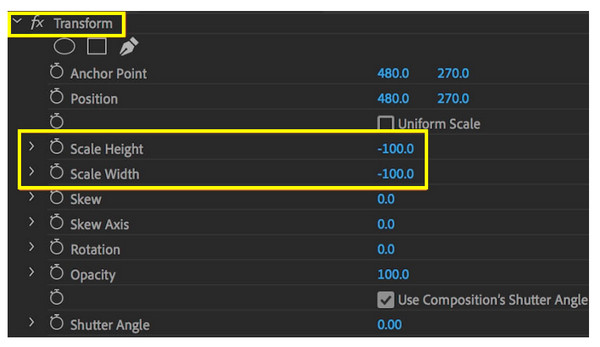
2. Handmatige manier om video om te draaien
Stap 1.Nadat u de video heeft geïmporteerd die u in Premiere wilt omdraaien, sleept u deze naar de tijdlijn. Klik erop, ga dan naar "Effecten", kies "Vervormen" en vervolgens "Transformeren". Teken de effecten op de video.
Stap 2.Kies later "Effects Controls" en vervolgens "Transform" en zorg ervoor dat u het vakje "Uniform Scale" uitschakelt.
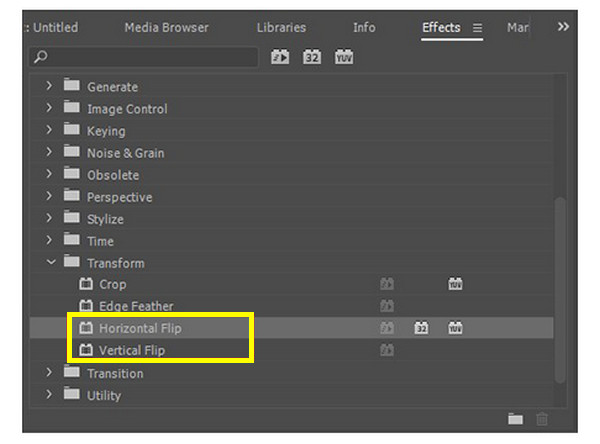
Om uw video horizontaal te spiegelen, past u de "Schaalbreedte" aan op -100. Om het verticaal te spiegelen, stelt u intussen de "Schaalhoogte" in op -100. Zo kun je handmatig een hele video in Premiere omdraaien!
Draai het gewenste deel van video's om in Premiere
In plaats van te weten hoe je de hele video in Premiere moet omdraaien, wil je misschien alleen een specifiek deel van je video omdraaien in Premiere Pro. Als u dit doet, moet u de Razor-tool gebruiken, waarmee u in uw videoclips kunt knippen.
Stap 1.Kies op het hoofdscherm van Premiere Pro de tool "Scheermes" of druk op de toets "C" om toegang te krijgen tot de tool "Scheermes".
Stap 2.Markeer vervolgens het begin- en eindpunt van het videogedeelte dat u wilt omdraaien. Klik op het "Start"-punt en ga vervolgens verder naar het "Eind"-punt.
Stap 3.Klik met de rechtermuisknop op het gekozen onderdeel en selecteer vervolgens de spiegeloptie in het contextmenu; het is ofwel "Horizontaal spiegelen" of "Verticaal spiegelen".
Stap 4.Bekijk nu een voorbeeld van het omgedraaide videogedeelte op de Premiere-monitor om te bevestigen dat de selectie overeenkomt met het gewenste resultaat.
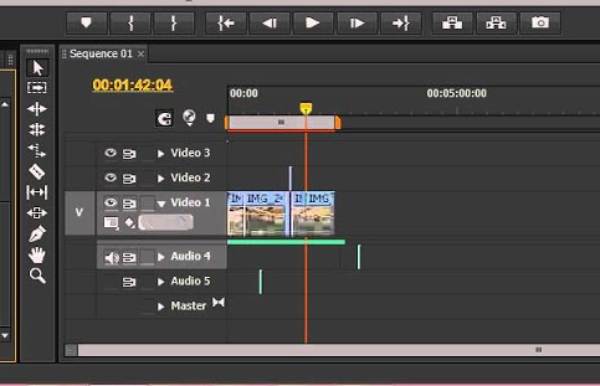
Beste PR-alternatief om een video om te draaien [Windows/Mac]
Na alle manieren die Premiere Pro biedt om video's om te draaien, vind je het misschien moeilijk voor je. Wat dacht je ervan om andere software te leren kennen en te leren hoe je video kunt spiegelen zonder Premiere Pro? Als je nog steeds meer wilt, gebruik dan AnyRec Video Converter! Het is je supersnelle en betrouwbare videobewerkingssoftware met veel bewerkingstools zoals flipper, cropper, rotator, vooraf gemaakte sjablonen, thema's, effecten, filters en meer. Vergeleken met concurrenten kan het video's opschalen van maximaal 8K met een uitstekende kwaliteit. Hoewel sommige beginners Premiere Pro misschien moeilijk vinden, hoeft u zich hier geen zorgen over te maken 4K-video-editor omdat het gedurende het hele proces geen steile leercurve biedt.

Een manier om met één klik video's horizontaal of verticaal om te draaien zonder Premiere.
Ondersteuning voor het exporteren van 480p-, 720p-, 4K- en zelfs 8K-video's met hoge kwaliteit.
Aanpasbare specificaties, zoals kwaliteit, resolutie, formaat en andere.
Bied een realtime preview aan die u alles in detail presenteert.
Veilige download
Veilige download
Stap 1.Bij het rennen AnyRec Video Converter, open de video die u wilt omdraaien door op de knop 'Bestanden toevoegen' te klikken.
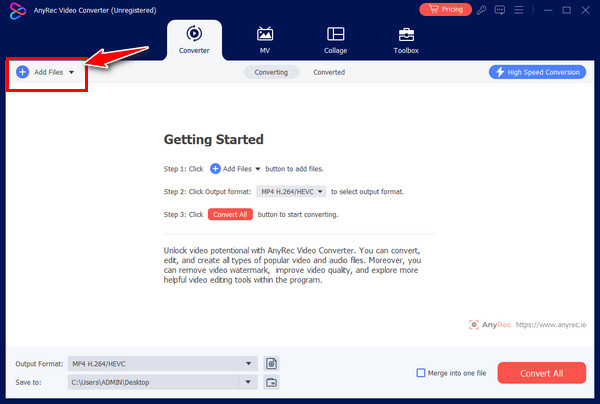
Stap 2.Nadat het bestand is toegevoegd, klikt u op de knop "Bewerking" en ga naar het menu "Roteren en bijsnijden". Kies uit verticale en horizontale rotatie en bekijk de toegepaste selectie voor omdraaien in het rechterdeelvenster.
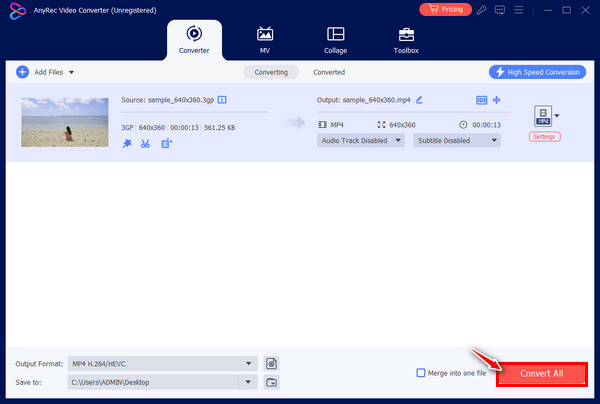
Stap 3.Bepaal later de bestandslocatie en kies het gewenste formaat voordat u op de knop "Alles converteren" klikt. Nu heb je een video omgedraaid zonder Premiere Pro.
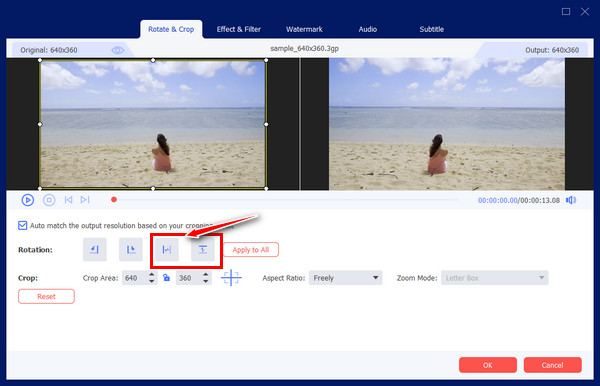
FAQs
-
Hoe roteer je video in Premiere Pro?
Klik op het tabblad "Bestand" en ga naar "Importeren" om uw videobeelden te uploaden. Klik erop in de tijdlijn, open vervolgens het "Effects Controls Panel" en zorg ervoor dat u het tabblad "Master" aanvinkt. Ga vervolgens naar de functie "Transformeren" in het paneel "Effecten" om video's te roteren.
-
Hoe video omkeren in Premiere?
Het is eenvoudig, zoals het omdraaien van een video, naar het tabblad Effecten gaan en Transformeren kiezen. Selecteer daar Verticaal of Horizontaal spiegelen in het menu.
-
Zijn er online tools waarmee je video's kunt omdraaien?
Ja. Als u niet wilt dat er software wordt gedownload, kunt u online tools gebruiken zoals Clideo, Kapwing, Online Video Cutter, Media.io, Flixier, VEED.IO en nog veel meer. Die online flippers zijn effectief in het horizontaal of verticaal omdraaien van video's.
-
Wat zijn enkele tips die u kunt volgen voor het omdraaien van een video in Premiere?
1. Als je een specifiek onderdeel wilt omdraaien, maak dan gebruik van de Razor-tool.
2. Om een spiegeleffect te creëren, gebruikt u de Spiegeleffecten om dit te bereiken, sleept u het vervolgens naar uw clip en past u het aan naar het Reflectiecentrum.
3. Controleer altijd de omgekeerde letters of cijfers als u de video omdraait of roteert.
4. U kunt de trackingfunctie maskeren of gebruiken om te voorkomen dat deze gebieden worden beïnvloed. -
Is Adobe Premiere gratis te gebruiken om video te spiegelen?
Het biedt een gratis proefperiode van zeven dagen, maar zodra deze afloopt, moet je je abonneren op een plan om je video om te draaien, te roteren, bij te snijden en meer bewerkingen uit te voeren. Hiervoor zouden mensen software willen die gratis en eenvoudig genoeg is om video te spiegelen.
Conclusie
Dat is alles voor vandaag! Je ziet hier hoe je video in Premiere Pro op drie eenvoudige manieren kunt spiegelen: je kunt dit handmatig, snel doen of alleen een specifiek videogedeelte omdraaien. Het is een moeiteloze taak om uit te voeren in Premiere Pro, maar het kan zijn dat u het ingewikkeld vindt en hoge kosten met zich meebrengt AnyRec Video Converter een betere keuze. Het is een budgetvriendelijke, gebruiksvriendelijke bewerkingssoftware waarmee u kunt spiegelen, bijsnijden, effecten en filters kunt toepassen en meer kunt doen zonder de kwaliteit te beïnvloeden. Dus download het vandaag nog en laat uw video spiegelen zoals u dat wilt.
Veilige download
Veilige download
